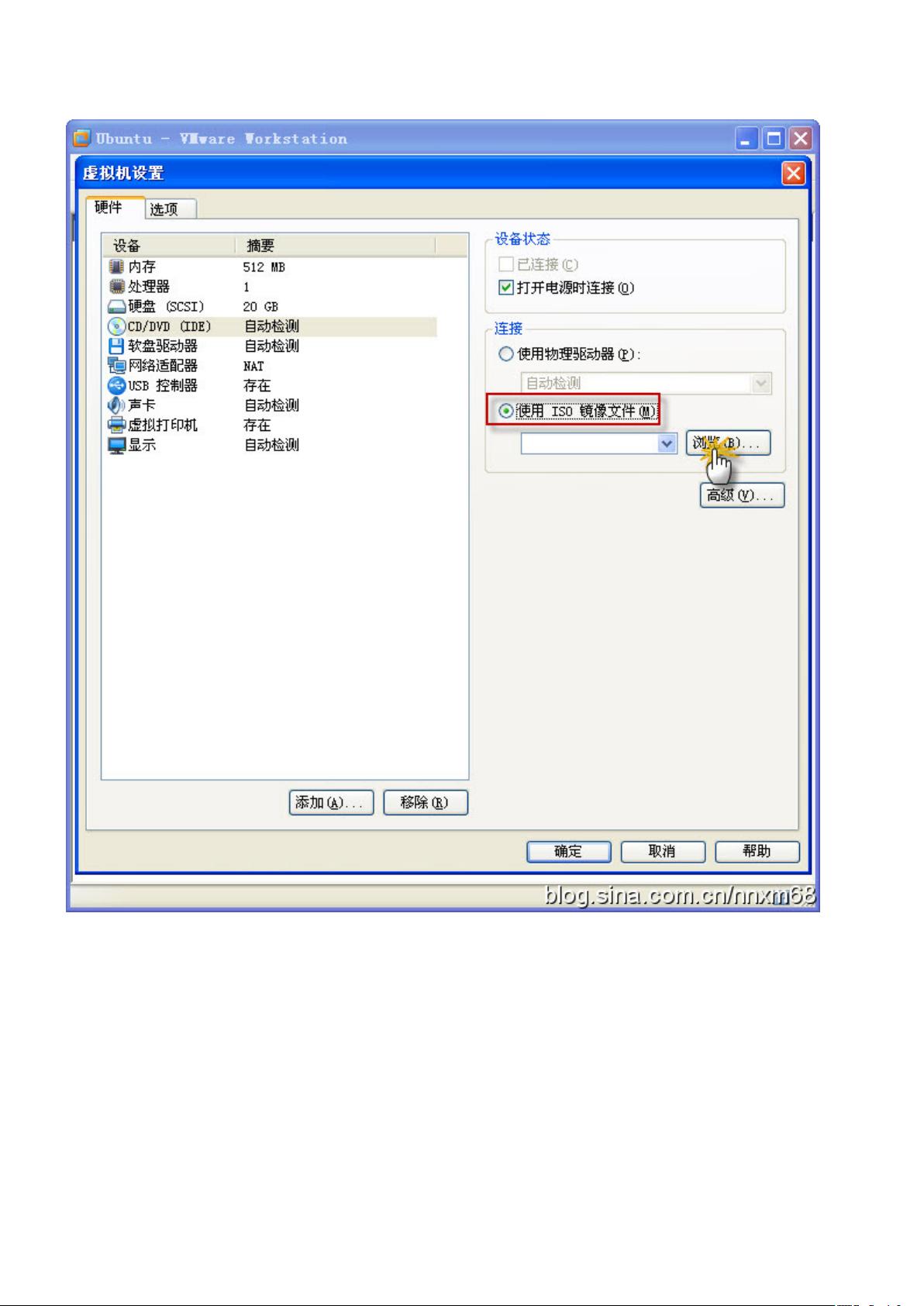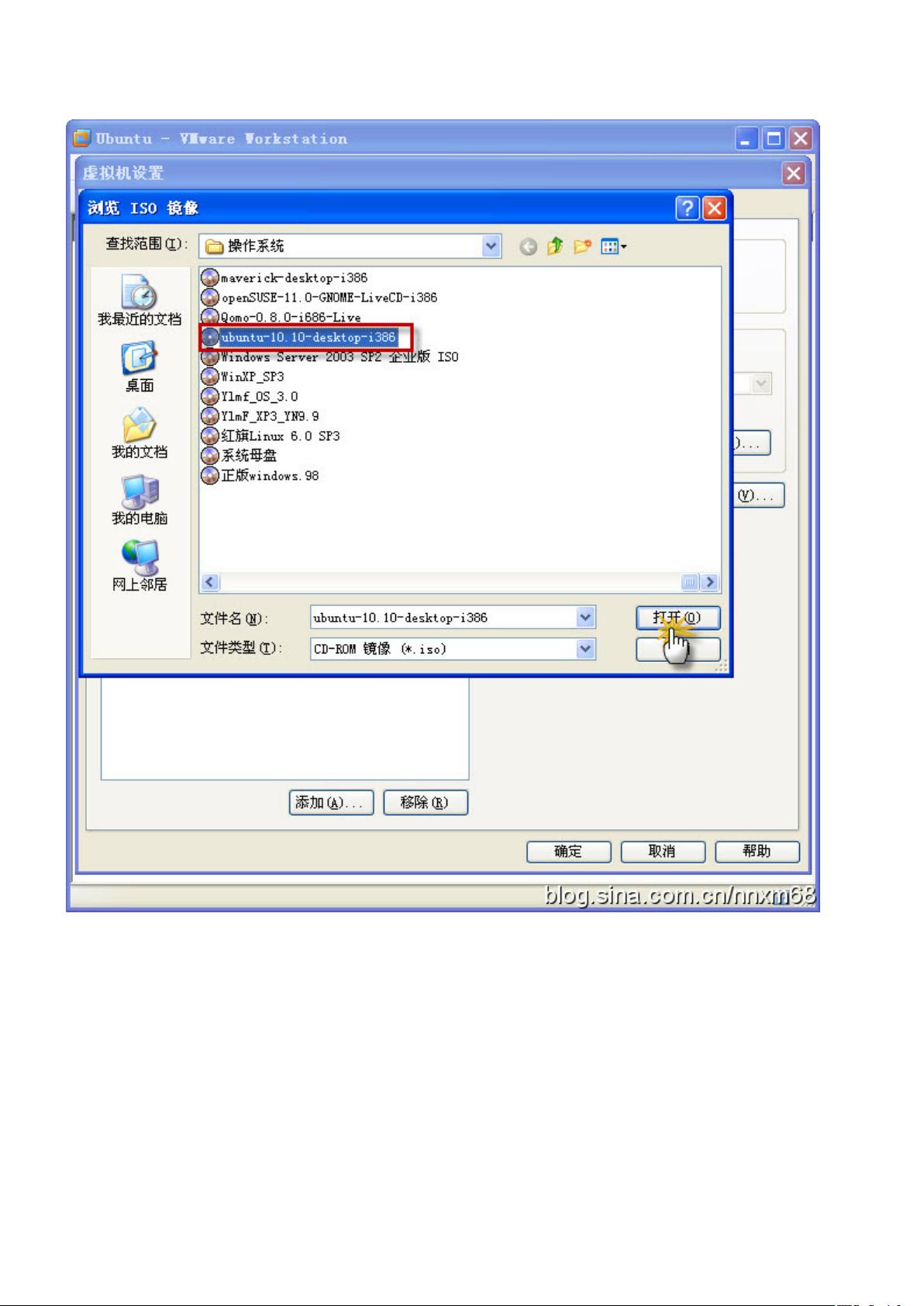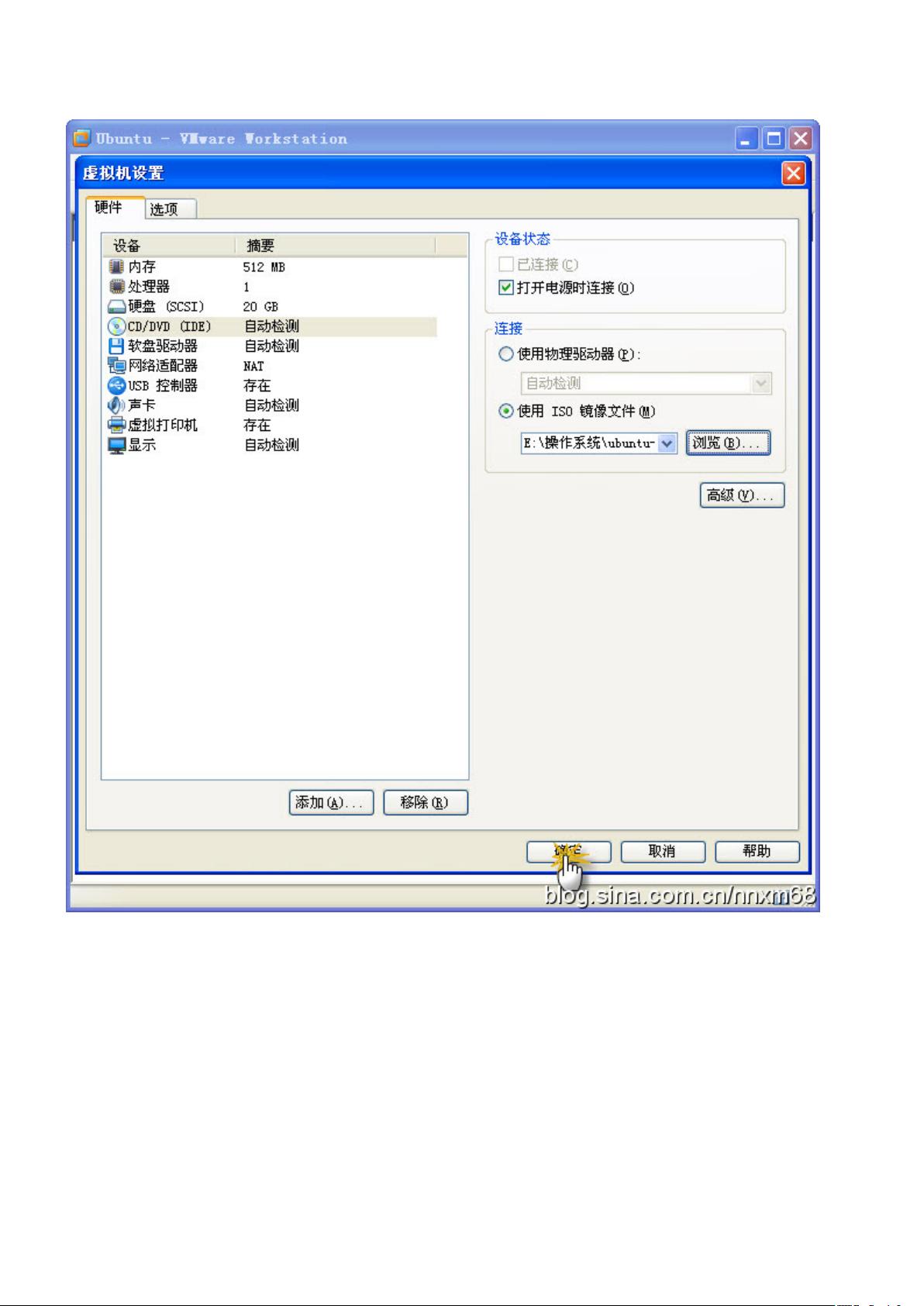VMware安装Ubuntu10.10与Oracle11g详细教程
3 浏览量
更新于2024-06-27
收藏 6.27MB DOC 举报
"VMwareWorkstation安装ubuntu10.10和Oracle11gr1的详细步骤"
在本文档中,我们详细介绍了如何在VMware Workstation 7.1.3上安装Ubuntu 10.10桌面版,以及后续安装Oracle 11g R1数据库的过程。首先,我们需要创建一个新的虚拟机项目,为Ubuntu配置至少100GB的硬盘空间和1GB以上的内存。这确保了操作系统有足够的资源来运行和存储数据。
安装过程包括以下步骤:
1. **新建虚拟机**:在VMware Workstation中选择“新建”,然后按照向导配置虚拟机参数,选择Linux作为操作系统类型,Ubuntu 10.10作为具体版本。
2. **硬件配置**:分配足够的磁盘空间(100GB以上)和内存(1GB以上)以满足Ubuntu和Oracle的需求。
3. **安装系统**:使用ISO镜像文件启动安装过程,按照屏幕提示进行操作,包括语言选择、键盘布局、时区设定等。
4. **用户设置**:在安装过程中,需创建一个普通用户,设置用户名、计算机名和密码。注意,Ubuntu默认不允许root用户直接登录。
5. **启用root账户**:安装完成后,首次登录使用创建的普通用户。在终端中,使用`sudo passwd root`命令来设置root密码,然后可以以root身份登录。
6. **安装VMware Tools**:VMware Tools能提升虚拟机性能,需要在root权限下进行。打开VMware Tools光盘,将压缩包复制到适当位置,解压缩,然后在终端运行`vmware-install.pl`进行安装。
7. **网络配置**:初始网络连接可能设置为NAT,改为桥接模式以实现与主机网络的直接通信。在“网络工具”中,配置以太网卡(eth0)的IPV4设置,设定静态IP地址。
接下来,我们将安装Oracle 11g R1:
1. **获取安装程序**:下载Oracle 11g R1的Linux (x86, 32-bit)版本,但不要立即解压。
2. **修改Xserver设置**:在root权限下,通过`xhost +127.`命令允许所有连接,这是安装Oracle图形化界面的必要步骤。
3. **解压并安装Oracle**:找到合适的目录解压下载的安装文件,然后按照Oracle的安装指南进行操作。通常包括创建安装响应文件,运行安装程序,选择适当的组件,配置数据库参数等。
4. **配置服务器环境**:根据Oracle的建议,可能需要调整系统参数,如ulimit设置,以适应Oracle服务。
5. **数据库创建和初始化**:完成安装后,将创建并初始化数据库实例,配置监听器和服务,确保数据库能够正常运行和访问。
这个过程涵盖了从虚拟机环境的搭建到Oracle数据库系统的完整安装,对初学者来说是一个全面的指南。每个步骤都提供了截图帮助理解,确保了在VMware环境下顺利安装Ubuntu和Oracle 11g R1。
点击了解资源详情
133 浏览量
2022-06-22 上传
114 浏览量
2022-03-03 上传
306 浏览量
2024-10-11 上传
matlab大师
- 粉丝: 2878
最新资源
- Protel DXP 2004电路设计实践:从顶层图到仿真细节
- 摩托罗拉GP&GM系列专业刷机数据备份与恢复工具
- 深入探讨Android后台预读线程的优化实现
- LFM信号模糊函数图绘制Matlab教程
- 环信WebIM轻松集成解决方案介绍
- 深入解析Office2003强力卸载工具及其操作步骤
- 糖链项目:快速部署与启动指南
- MFC实现的3D透视图旋转控制程序
- Junit和JSON在软件测试中的应用
- 全面覆盖的现代控制理论习题解答指南
- Kinect V2深度学习实现手指检测与识别
- 最新LabVIEW 2014评估版软件介绍
- BP与RBF神经网络故障诊断对比分析
- 掌握高斯过程分类与回归最新代码实现
- 映泰P4SXQ主板芯片SiS 650GX/962L驱动程序下载指南
- 嵌入式系统软件结构:微处理器体系架构深度解析